Statt Google Chrome sollte man Firefox verwenden. Diese Empfehlung schreibe ich hier nicht zum ersten Mal. Die Begründung ist einfach: Man sollte nicht alle seine Eier in ein Körbchen legen, wie der Engländer sagt. Wenn man googelt, gmailt, googledoct, googlefotografiert, und googleDNSt, dann schadet es nicht, wenigstens beim Browser für etwas Abwechslung zu sorgen. Abgesehen davon ist Firefox auch einfach der bessere Browser als Google Chrome.
Da ich weiss, dass ihr nicht auf mich hört, empfehle ich heute trotzdem eine Erweiterung für Chrome. Sie heisst Cato, ist kostenlos und fügt dem Browser eine Befehlszeile hinzu. Klingt schräg, ist aber gar nicht so absurd: Statt mit Menübefehlen zu hantieren, tippt man close ins Suchfenster, drückt einmal die Pfeiltaste nach unten, um zum Befehl Close all tabs except current zu gelangen und betätigt Enter. Und schon werden alle Reiter geschlossen, ausser derjenige, den man gerade im Vordergrund hat.
Wer will schon zur Maus greifen?
Würde man das Gleiche auf herkömmlichem Weg tun wollen, müsste man zur Maus greifen, mit der rechten Maustaste auf den aktuellen Reiter klicken und den Befehl Andere Tabs schliessen aus dem Kontextmenü auswählen.
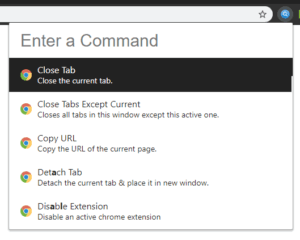
Natürlich – der normale Anwender wird das nicht für sehr viel aufwändiger halten. Aber ich (als prototypischer Vertreter der nicht normalen Anwender) empfinde es auch als Unterbruch meiner Surfroutine. Denn sobald man zur Maus greifen muss, wird es umständlicher.
Cato hat auch Befehle auf Lager, die man per Maus mit sehr viel mehr Aufwand erledigen müsste oder gar nicht realisieren kann. Einige Beispiele:
- Mit Find Bookmark sucht man nach einem Lesezeichen und ruft es per Enter auf.
- Copy URL kopiert die Adresse des geöffneten Reiters.
- Duplicate Tab incognito: Mit diesem Befehl wird der Reiter ein zweites Mal in der Inkognito-Umgebung geöffnet. Das ist ideal, wenn man auf einen Link klicken will, ohne dass das im Verlauf auftaucht.
- Sort Tabs and Merge Windows führt mehrere Chrome-Fenster zusammen und sortiert die Reiter alphabetisch.
- Shorten URL verkürzt die Adresse der Seite im aktuellen Tab mit Googles URL-Shortener und legt die Kurz-Adresse in die Zwischenablage. (Schade allerdings, dass Google seinen URL-Verkürzer abgeschaltet hat.)
- Es gibt Befehle, mit denen man zu bestimmten Einstellungen, Lesezeichen, App-Übersicht und Extensions-Konfiguration gelangt.
Komfortabler websurfen
Es gibt auch noch mehr Befehle, die nicht unbedingt Zeit sparen, aber über den Prompt komfortabler zu benutzen sind:
- Duplicate Tab verdoppelt den aktuellen Reiter, damit man weitersurfen und ohne Zurück-Knopf zum Ursprung zurückkehren kann.
- Detach Tab löst den aktuellen Reiter ab und versetzt ihn in ein eigenes Fenster.
- Change Tabs listet alle Reiter auf und erlaubt es, per Pfeiltasten zum gesuchten zu wechseln.
- View Source zeigt den Quelltext einer Seite an.
- Man kann mit Cato auch zwischen den Reitern wechseln, Reiter verschieben, Multimedia-Inhalte starten und stoppen und vorwärts und zurück navigieren. Diese Operationen würde allerdings selbst ich lieber mit der Maus ausführen.
Bleiben noch zwei Fragen: Erstens, wie erfährt man, welche Befehle es gibt? Natürlich ganz einfach über den Cato-Befehl Show all commands.
Genauso gut wie «schnell anwenden» bei InDesign
Zweitens: Wie ruft man Cato via Tastatur auf? Bei Windows und Linux mit Ctrl + j, beim Mac mit Command + J.
Dumm nur: Bei meiner Chrome-Installation bringt Ctrl + j das Download-Fenster zum Vorschein. Die in der Hilfe beschriebene Methode zum Wechseln des Tastaturkürzels (auf der Seite mit den Erweiterungen auf Keyboard shortcuts klicken) funktioniert bei mir leider nicht. Das könnte ein Problem der deutschsprachigen Lokalisierung von Chrome sein – oder ein Fehler von Cato. Es ist zu hoffen, dass hier bald nachgebessert wird.
Übrigens: Die Befehlszeile für Programme ist gar keine so exotische Idee. Bei Microsoft Office gibt es sie auch: Dort besteht sie aus einem Suchfeld für Befehle, das prominent in der Titelleiste erscheint (Tastaturkürzel Alt + q).
Bei InDesign heisst der Befehl Bearbeiten > Schnell anwenden (Tastaturkürzel Ctrl + Enter), und er hält nicht nur Befehle, sondern auch Formatvorlagen, Scripts und vieles andere bereit. Jeder InDesign-Profi wird bestätigen, dass dieser Befehl eine der ganz zentralen Anlaufstellen ist, wenn man seine Arbeitsweise effizienter gestalten will. Trotzdem ist meine Vermutung, dass nur ein kleiner Anteil der Nutzer ihn kennt und regelmässig einsetzt.
Beitragsbild: Paul Zoetemeijer/Unsplash.com, Unsplash-Lizenz)

Beim Surfen habe ich die Maus in der Hand. Damit man damit schneller navigieren kann, bietet sich eine Gestensteuerung an, wie sie zum Beispiel im Add-On „Gesturefy“ (https://addons.mozilla.org/en-US/firefox/addon/gesturefy) umgesetzt ist. Braucht etwas Übung, ist dann aber sehr schnell.
Danke für den Tipp! So etwas Ähnliches gibt es auch für Chrome. Und bei Opera sind die Mausgesten von Haus aus eingebaut. Das werde ich mal in einem separaten Beitrag bebloggen.